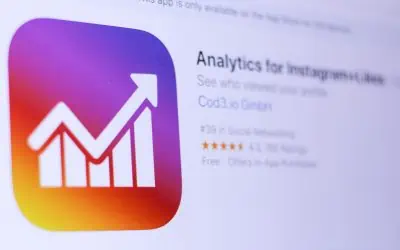Tech
Kako prebaciti slike sa mobitela na laptop

Kako prebaciti slike sa mobitela na laptop uz pomoć Dr.Fone
Dosadno vam je klasičnim putem prenositi slike sa mobitel na laptop? Ne brinite, niste jedini. Iako prijenos fotografija i videozapisa s mobitela na laptop nije zahtjevan proces, mnogi se ljudi suočavaju s neželjenim komplikacijama. Jedan od najboljih načina kako prebaciti slike sa mobitela na laptop je opcija Dr. Fone. U nastavku teksta stiže vam objašnjenje. Naime, uz pomoć Dr. Fone-a, izvanrednog alata, možete bez problema prenositi fotografije, ali i ostale podatkovne datoteke, poput videozapi
sa, kontakata, poruka, glazbe i ostalog. Prije svega, na svom mobitelu morate omogućiti značajku „USB ispravljanje pogrešaka“. Kako biste to učinili, idite na „Postavke“, zatim otiđite na „O uređaju“ i tamo odaberite „Informacije o softveru“ i naknadno „Broj izrade“ i dodirnite ga sedam puta. Nakon obavljene radnje, sada možete povezati mobitel sa sustavom i omogućiti laptopu potreban pristup. Nadalje, kada povežete mobitel, pitati će vas kako želite uspostaviti vezu. Idealno bi bilo da odaberete prijenos medijskog uređaja i omogućite laptopu pristup pohrani datoteka sa vašeg mobitela. Sada kada je sve spremno za povezivanje mobitela i laptopa, na svom mobitelu možete pokrenuti alat Dr. Fone, koji će automatski prepoznati vaš laptop.
Ako želite sve fotografije odjednom prenijeti na laptop, na početnom zaslonu kliknite na opciju „Prenesi fotografije uređaja na računalo“. Također, moguć je i prijenos samo odabranih fotografija, a za to u mapi fotografije morate označiti fotografije koje želite prenijeti na laptop. Nedoumica o tome kako prebaciti slike sa mobitela na laptop uz pomoć Dr. Fone nakon ovog teksta ne bi trebalo biti.
Kako prebaciti slike sa mobitela na laptop uz pomoć Google Drive-a
Ako želite naučiti kako prebaciti slike sa mobitela na laptop uz pomoć Google Drive-a ovaj tekst će vam biti od velike koristi. Prema zadanim postavkama svaki Google račun dobiva 15 GB slobodnog prostora na Disku. Stoga, ako nemate puno fotografija za prijenos, tada možete slijediti sljedeće upute o tome kako prebaciti slike sa mobitela na laptop uz pomoć Google Drive-a. S obzirom da se prijenos o ovom slučaju obavlja bežično, potrošiti će te veliki dio svoje podatkovne mreže.
Također, morate biti svjesni da korištenjem ove tehnike omogućujete dostupnost vaših fotografija na Google Disku. Pojedine osobe to odobravaju, jer se tada automatski radi sigurnosna kopija njihovih podataka. No, s druge strane ako Google račun bude hakiran postoji opasnost ugroze privatnosti, jer tada osoba koja je hakirala vaš Google račun ima neometani pristup vašim fotografijama. Da bi svoje slike prebacili na Google disk, prije svega morate pokrenuti aplikaciju Google Drive na svom mobitelu.
Jednom kada se pokrene, aplikacija će vas pitati koju vrstu datoteka želite dodati. Samo kliknite na „Upload“. Idite u datoteku gdje su vaše fotografije pohranjene na mobitelu i prenesite ih na svoj Google račun. Kako bi ima pristupili na laptopu, idite na službenu internet stranicu Google diska i prijavite se svojim Google računom. Nakon toga otvorite mapu u kojoj ste spremili fotografije te ih označite i desnim klikom miša preuzmite na svoj laptop.
Kako prebaciti slike sa mobitela na laptop uz pomoć USB kabela
Ako ste više old-school u pitanju korištenje laptopa i mobitela, za vas ne bi trebalo biti nedoumica o tome kako prebaciti slike sa mobitela na laptop uz pomoć USB kabela. Prije novih lako dostupnih aplikacija, korisnici su ručno kopirali i „lijepili“ svoje fotografije iz pohrane mobitela na laptop. Budući da se pametni mobiteli mogu koristiti kao bilo koji drugi medijski prostor za pohranu, lako je prenositi fotografije s mobitela na laptop. Iako je tehnika prijenosa slika uz pomoć USB kabela jednostavna, ona dolazi sa određenim rizikom.
Naime, čini vaš mobitel i laptop ranjivim za razne zlonamjerne „napade“. Na primjer, ako je vaš mobitel oštećen „virusom“, taj se „virus“ tijekom prijenosa slika može prenijeti i na laptop te na taj način i njega ošteti. Proces može ići i u drugom smjeru kada „virusom“ oštećeni laptop prenese „virus“ na mobitel.
Ako kojim slučajem ne znate kako prebaciti slike sa mobitela na laptop uz pomoć USB kabela slijedite jednostavne korake koji će se objasniti dalje u tekstu. Kada povežete mobitel i laptop USB kabelom, na početnom zaslonu laptopa otvoriti će vam se prozor gdje morate odabrati opciju prijenos medija. Pregledajte pohranu mobitela, tj. otiđite u datoteku gdje se slike pohranjuju te označite slike koje želite prebaciti na laptop. Na kraju odaberite datoteku na laptopu gdje želite pohraniti prebačene slike.
Tagovi:
Više članaka
Kako promjeniti vpn adresu
Virtualna privatna mreža (VPN) omogućuje korisnicima da se povežu s internetom putem sigurne i privatne veze. VPN adresa je jedinstvena adresa koju koristi VPN poslužitelj kako bi se povezao s interne
Kako koristiti Instagram Analytics
Svaka društvena mreža daje svojim korisnicima besplatan alat kojim mogu pratiti i analizirati podatke u svrhu poboljšanja marketinške ponude. Statistike govore da na dnevnoj bazi
Što radi PPC stručnjak?
Kvalitetno online reklamiranje se odlikuje dobrim kreatorskim rješenjima koja će vas ili vaše proizvode i usluge prikazati zanimljivima, vidljivima i široko dostupnima. PPC market